Använda Azure AI Video Indexer med Logic App och Power Automate
Viktigt!
På grund av azure Media Services-tillbakadragandemeddelandet meddelar Azure AI Video Indexer att funktionsjusteringar för Azure AI Video Indexer har justerats. Mer information om vad detta innebär för ditt Azure AI Video Indexer-konto finns i Ändringar som rör tillbakadragning av Azure Media Service (AMS). Se guiden Förbereda för AMS-pensionering: VI-uppdatering och migrering.
Rest-API:et för Azure AI Video Indexer stöder både server-till-server- och klient-till-server-kommunikation och gör det möjligt för Azure AI Video Indexer-användare att enkelt integrera video- och ljudinsikter i sin programlogik, vilket låser upp nya upplevelser och möjligheter till intäktsgenerering.
För att göra integreringen ännu enklare stöder vi Logic Apps - och Power Automate-anslutningsappar som är kompatibla med vårt API. Du kan använda anslutningsapparna för att konfigurera anpassade arbetsflöden för att effektivt indexeras och extrahera insikter från en stor mängd video- och ljudfiler, utan att skriva en enda kodrad. Genom att använda anslutningsapparna för din integrering får du dessutom bättre insyn i arbetsflödets hälsotillstånd och ett enkelt sätt att felsöka det.
För att hjälpa dig att komma igång snabbt med Anslutningsprogram för Azure AI Video Indexer gör vi en genomgång av ett exempel på en Logic App- och Power Automate-lösning som du kan konfigurera. Den här självstudien visar hur du konfigurerar flöden med Logic Apps. Redigeringsprogram och funktioner är dock nästan identiska i båda lösningarna, och därför gäller diagrammen och förklaringarna för både Logic Apps och Power Automate.
Scenariot "ladda upp och indexera videon automatiskt" som beskrivs i den här självstudien består av två olika flöden som fungerar tillsammans.
- Det första flödet utlöses när en blob läggs till eller ändras i ett Azure Storage-konto. Den laddar upp den nya filen till Azure AI Video Indexer med en motringnings-URL för att skicka ett meddelande när indexeringsåtgärden är klar.
- Det andra flödet utlöses baserat på återanrops-URL:en och sparar de extraherade insikterna tillbaka till en JSON-fil i Azure Storage. Den här två flödesmetoden används för att stödja asynkron uppladdning och indexering av större filer effektivt.
Den här självstudien använder Logikapp för att visa hur du:
- Konfigurera filuppladdningsflödet
- Konfigurera JSON-extraheringsflödet
Om du inte har en Azure-prenumeration skapar du ett kostnadsfritt Azure-konto innan du börjar.
Förutsättningar
- Till att börja med behöver du ett Azure AI Video Indexer-konto tillsammans med åtkomst till API:erna via API-nyckeln.
- Du behöver också ett Azure Storage-konto. Anteckna åtkomstnyckeln för ditt Lagringskonto. Skapa två containrar – en för att lagra videor i och en för att lagra insikter som genereras av Azure AI Video Indexer i.
- Därefter måste du öppna två separata flöden på antingen Logic Apps eller Power Automate (beroende på vilken du använder).
Konfigurera det första flödet – filuppladdning
Det första flödet utlöses när en blob läggs till i din Azure Storage-container. När den har utlösts skapar den en SAS-URI som du kan använda för att ladda upp och indexeras videon i Azure AI Video Indexer. I det här avsnittet skapar du följande flöde.
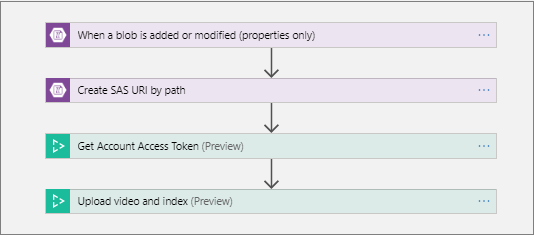
Om du vill konfigurera det första flödet måste du ange dina API-nycklar för Azure AI Video Indexer och autentiseringsuppgifter för Azure Storage.
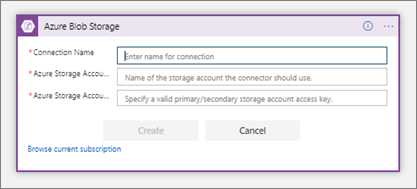
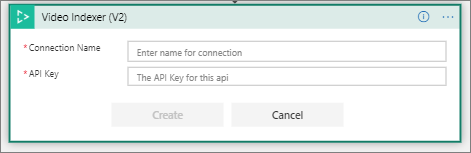
Dricks
Om du tidigare har anslutit ett Azure Storage-konto eller Ett Azure AI Video Indexer-konto till en logikapp lagras din anslutningsinformation och du ansluts automatiskt.
Du kan redigera anslutningen genom att klicka på Ändra anslutning längst ned i en Azure Storage-åtgärd (lagringsfönstret) eller Azure AI Video Indexer (spelarfönstret).
När du har anslutit till dina Azure Storage- och Azure AI Video Indexer-konton letar du upp och väljer utlösaren "När en blob läggs till eller ändras" i Logic Apps Designer.
Välj den container som du ska placera dina videofiler i.
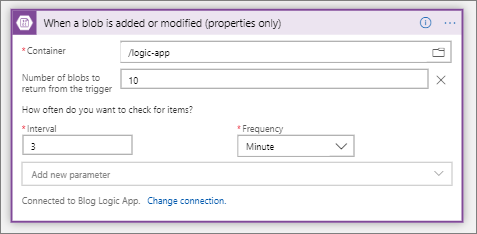
Leta sedan upp och välj åtgärden "Skapa SAS-URI efter sökväg". I dialogrutan för åtgärden väljer du Lista över filsökväg från alternativen för dynamiskt innehåll.
Lägg också till en ny parameter för "Protokoll för delad åtkomst". Välj HttpsOnly för parameterns värde.
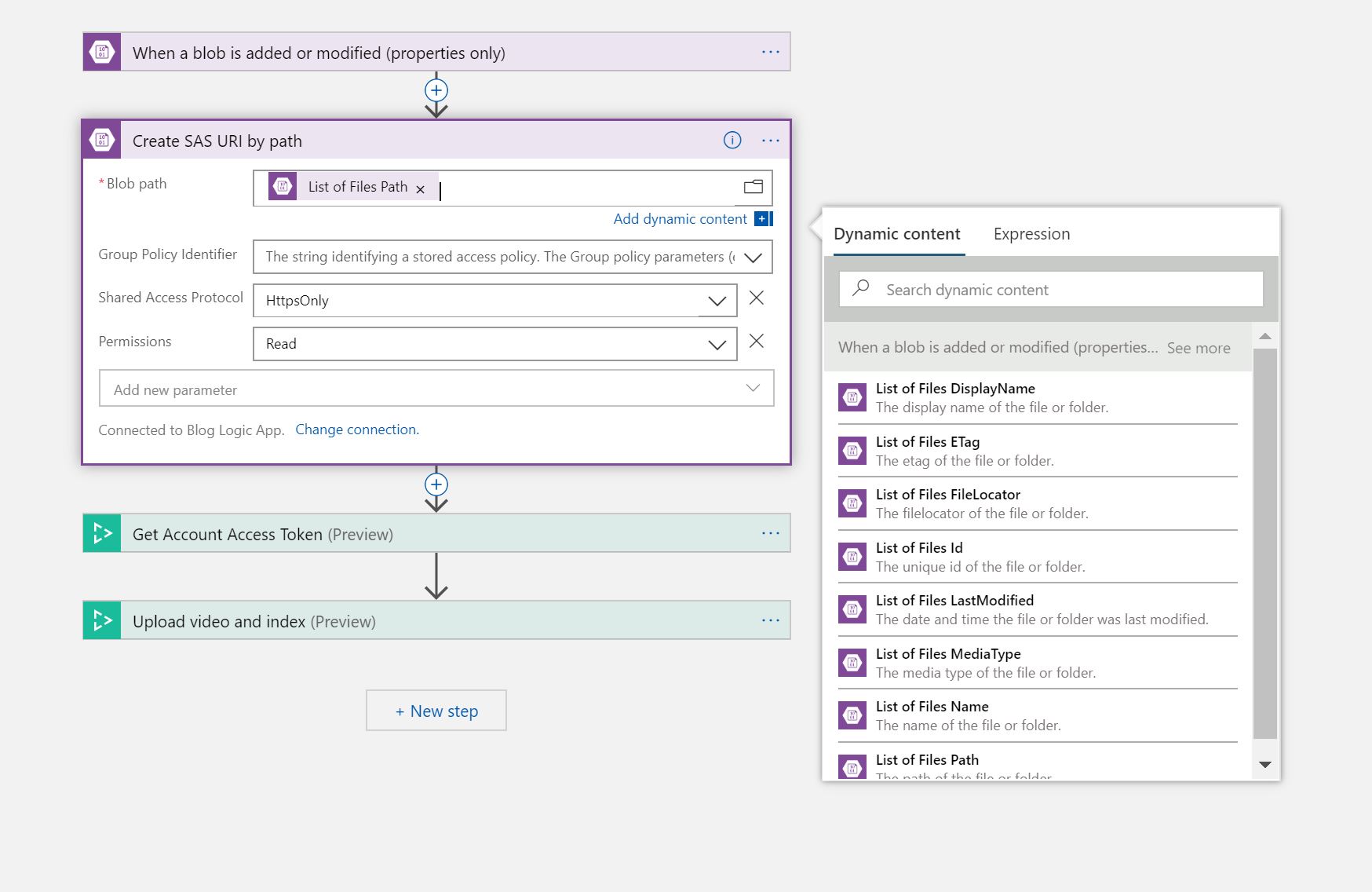
Fyll i din kontoplats och ditt konto-ID för att hämta Kontotoken för Azure AI Video Indexer.
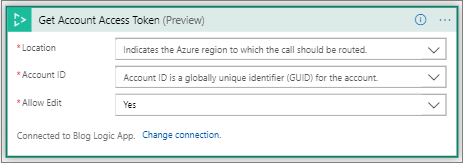
För "Ladda upp video och index" fyller du i de obligatoriska parametrarna och video-URL:en. Välj "Lägg till ny parameter" och välj Återanrops-URL.
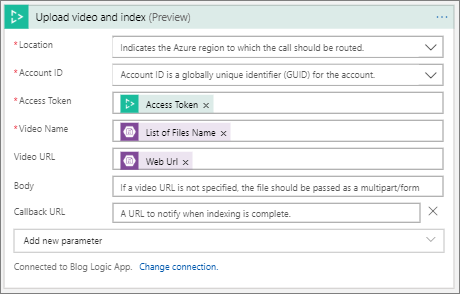
Du lämnar återanrops-URL:en tom för tillfället. Du lägger bara till den när du har slutfört det andra flödet där motringnings-URL:en skapas.
Du kan använda standardvärdet för de andra parametrarna eller ange dem enligt dina behov.
Välj Spara och gå vidare för att konfigurera det andra flödet för att extrahera insikterna när uppladdningen och indexeringen har slutförts.
Konfigurera det andra flödet – JSON-extrahering
Slutförandet av uppladdningen och indexeringen från det första flödet skickar en HTTP-begäran med rätt motringnings-URL för att utlösa det andra flödet. Sedan hämtar den insikter som genereras av Azure AI Video Indexer. I det här exemplet lagras utdata från indexeringsjobbet i Azure Storage. Det är dock upp till dig vad du kan göra med utdata.
Skapa det andra flödet separat från det första.
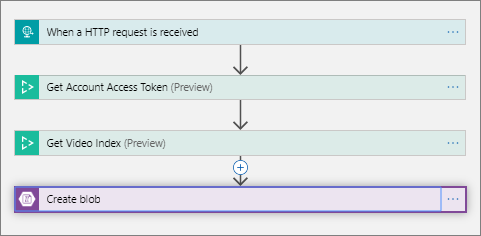
Om du vill konfigurera det här flödet måste du ange din Api-nyckel för Azure AI Video Indexer och autentiseringsuppgifterna för Azure Storage igen. Du måste uppdatera samma parametrar som du gjorde för det första flödet.
För utlösaren visas ett HTTP POST-URL-fält. URL:en genereras inte förrän du har sparat flödet. Du behöver dock URL:en så småningom. Vi återkommer till det här.
Fyll i din kontoplats och ditt konto-ID för att hämta Kontotoken för Azure AI Video Indexer.
Gå till åtgärden "Hämta videoindex" och fyll i de obligatoriska parametrarna. För Video-ID anger du följande uttryck: triggerOutputs()['queries']['id']
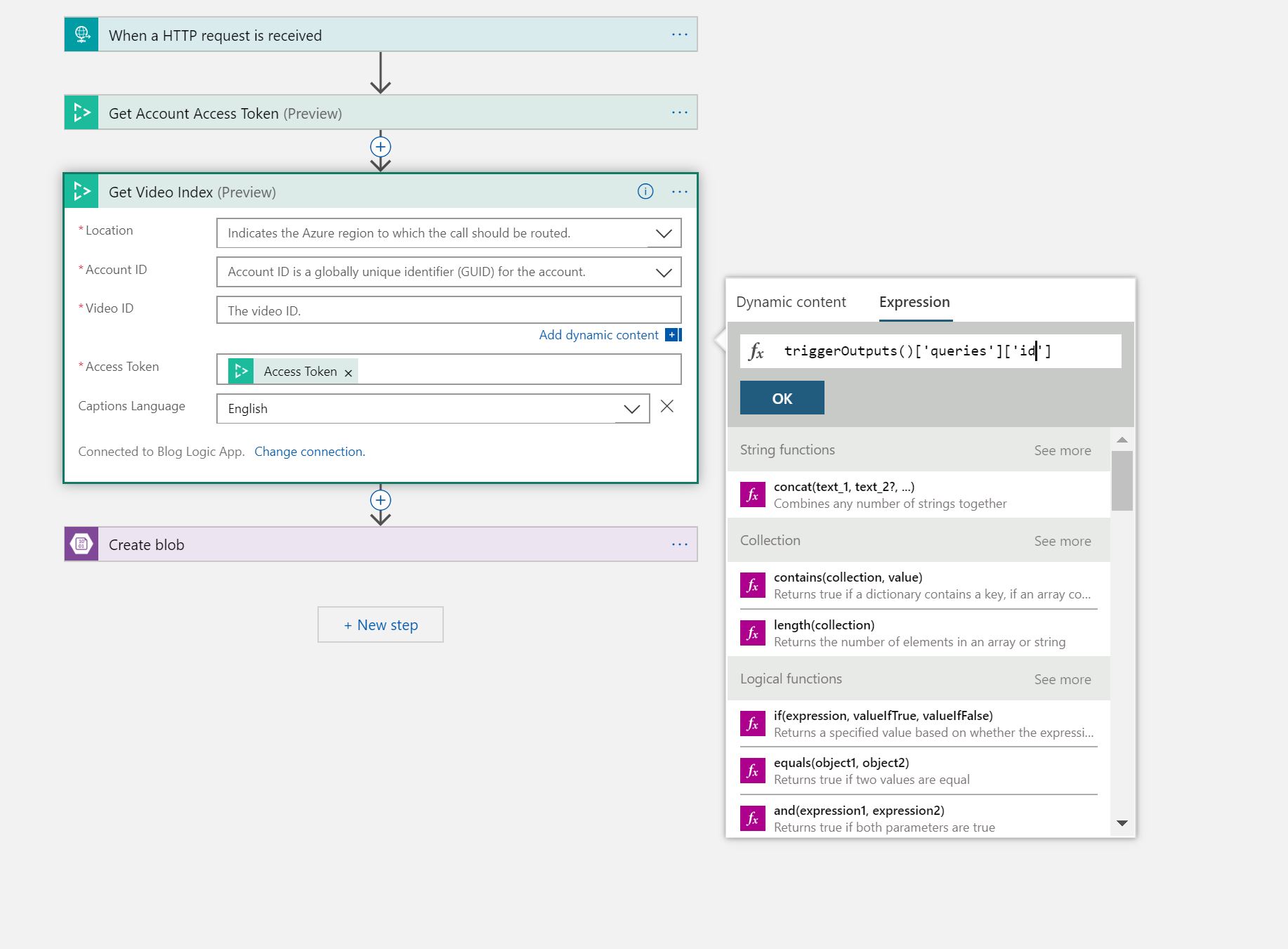
Det här uttrycket instruerar anslutaren att hämta video-ID:t från utlösarens utdata. I det här fallet kommer utdata från utlösaren att vara utdata från "Ladda upp video och index" i din första utlösare.
Gå till åtgärden "Skapa blob" och välj sökvägen till mappen där du sparar insikterna. Ange namnet på den blob som du skapar. För Blob-innehåll lägger du till följande uttryck: body('Get_Video_Index')
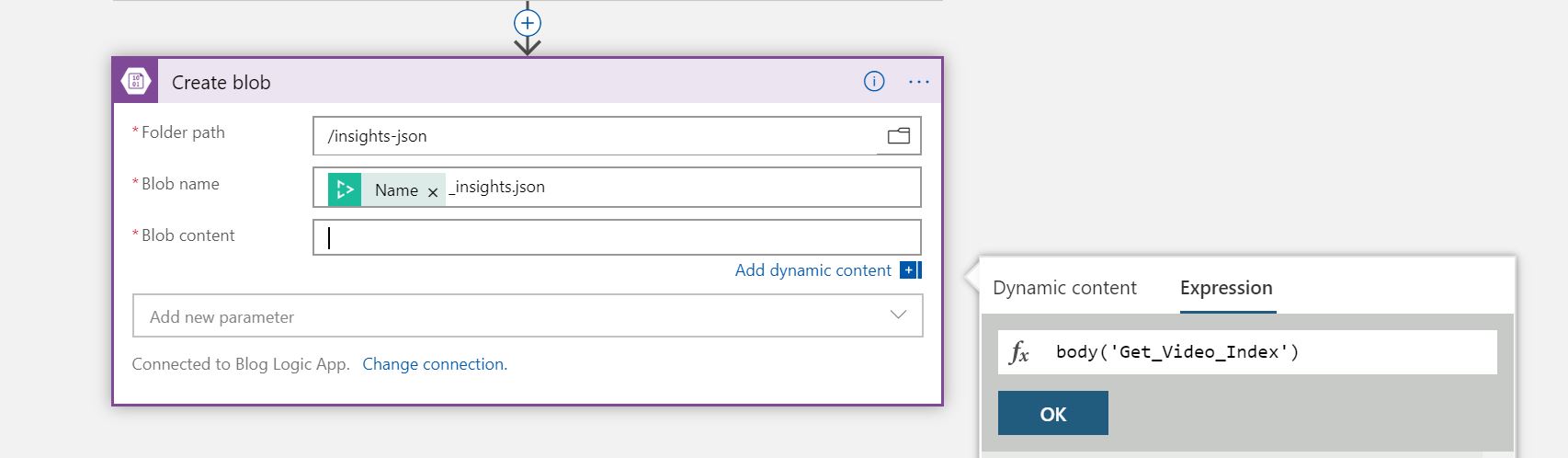
Det här uttrycket tar utdata från åtgärden "Hämta videoindex" från det här flödet.
Välj Spara flöde.
När flödet har sparats skapas en HTTP POST-URL i utlösaren. Kopiera URL:en från utlösaren.
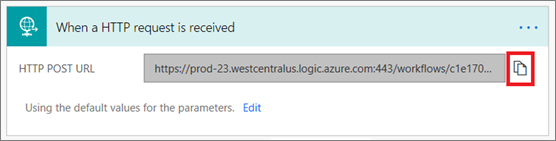
Gå nu tillbaka till det första flödet och klistra in URL:en i åtgärden "Ladda upp video och index" för parametern Motringnings-URL.
Se till att båda flödena sparas och att du är klar!
Prova den nyligen skapade logikappen eller Power Automate-lösningen genom att lägga till en video i azure-blobcontainern och gå tillbaka några minuter senare för att se att insikterna visas i målmappen.
Generera bildtext
Se följande blogg för de steg som visar hur du genererar bildtext med Azure AI Video Indexer och Logic Apps.
Artikeln visar också hur du indexerar en video automatiskt genom att kopiera den till OneDrive och hur du lagrar bildtext som genereras av Azure AI Video Indexer i OneDrive.
Rensa resurser
När du är klar med den här självstudien kan du hålla den här logikappen eller Power Automate-lösningen igång om du behöver det. Men om du inte vill att detta ska fortsätta köras och inte vill bli fakturerad inaktiverar du båda dina flöden om du använder Power Automate. Inaktivera båda flödena om du använder Logic Apps.
Ytterligare användningsområden
Den här självstudien visade bara ett exempel på Azure AI Video Indexer-anslutningsprogram. Du kan använda Azure AI Video Indexer-anslutningsappar för alla API-anrop som tillhandahålls av Azure AI Video Indexer. Till exempel: ladda upp och hämta insikter, översätta resultaten, hämta inbäddningsbara widgetar och till och med anpassa dina modeller. Dessutom kan du välja att utlösa dessa åtgärder baserat på olika källor, till exempel uppdateringar av fillagringsplatser eller e-postmeddelanden som skickas. Du kan sedan välja att låta resultatet uppdateras till vår relevanta infrastruktur eller vårt program eller generera valfritt antal åtgärdsobjekt.
Ytterligare resurser finns i Azure AI Video Indexer.
Feedback
Kommer snart: Under hela 2024 kommer vi att fasa ut GitHub-problem som feedbackmekanism för innehåll och ersätta det med ett nytt feedbacksystem. Mer information finns i: https://aka.ms/ContentUserFeedback.
Skicka och visa feedback för